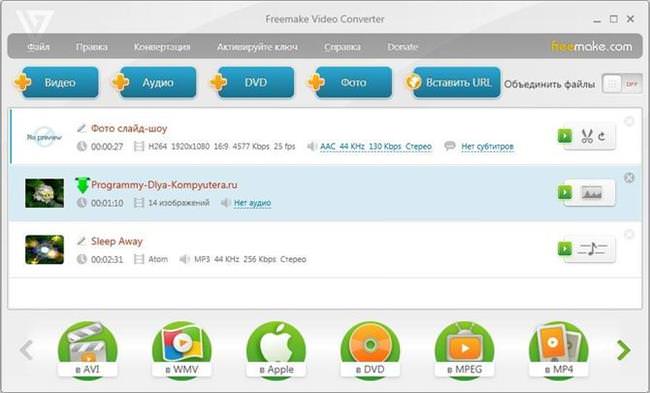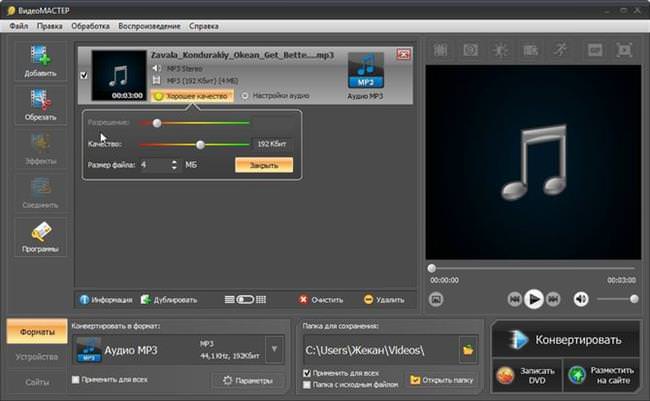Програми для зміни формату
Видеомастер
Видеомастер надає можливість використовувати безкоштовну пробну версію. У лівому верхньому кутку програми є кнопка «Додати». Натискаємо на неї, знаходимо в провіднику відеозапис, яку потрібно конвертувати. Після додавання вибираємо потрібний формат зі списку запропонованих. Вказуємо папку, куди повинно бути збережене відео з новим розширенням. Після натискання на кнопку «Конвертувати» в правому нижньому куті запуститься процес перетворення. Клікаємо і чекаємо закінчення.
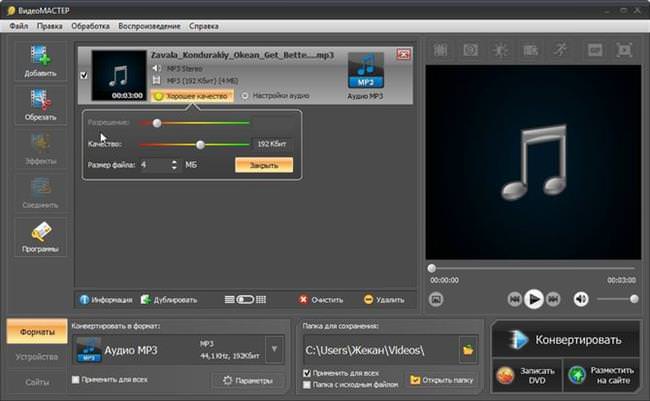
Movavi Video Suite
З допомогою Movavi Video Suite можна обробити і поміняти формат не тільки відео, але й зображення, аудіо. Після запуску побачимо ліворуч меню знаходимо «Відео». У списку можливих перетворень вибираємо «Конвертація відео», це друга кнопка в списку. З’являється область у вікні програми, куди можна просто перетягнути відеофайл, який підлягає обробці. Після вибору ролика знизу вказуємо видеорасширение, яку необхідно конвертувати, та натисніть синю кнопку «Старт» у кутку. Процес запущений, залишилося дочекатися закінчення.
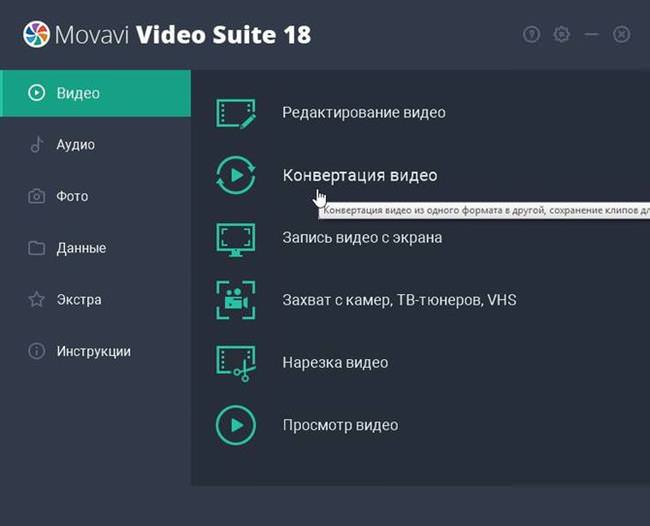
Що за програма Spyware Repair і як їй користуватися
AVS Video Editor
У цьому додатку після відкриття відеофайлу буде мати можливість не тільки зміни розширення, але і редагування. Можна обрізати запис, додати ефекти. Для конвертації після відкриття файлу через програму, натискаємо кнопку «Створити фільм». Вона знаходиться приблизно посередині вікна. Знаходимо необхідний формат, розширення, якість. Все це відбиватиметься на розмірі відеофайлу. Вказуємо шлях, куди зберігати відео і натискаємо кнопку «Створити». AVS Video Editor володіє великою швидкістю перетворення, зміна формату відео повинно пройти швидко.
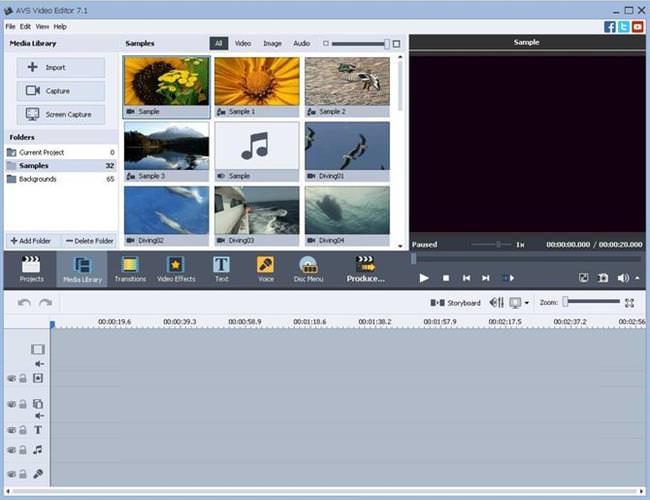
Format Factory
Format Factory — досить проста програма, яка розповсюджується безкоштовно. Відразу після відкриття можна перетягнути потрібний файл в робочу область для перетворення. Після цього встановлюємо розширення для майбутньої відеозапису і шлях для збереження. За замовчуванням ролик повинен зберегтися в ту папку, в якій знаходиться вихідний. Знаходимо «Змінити» в правому нижньому куті. У вікні вибираємо додаткові характеристики і натискаємо «Старт», щоб переробити формат відео.
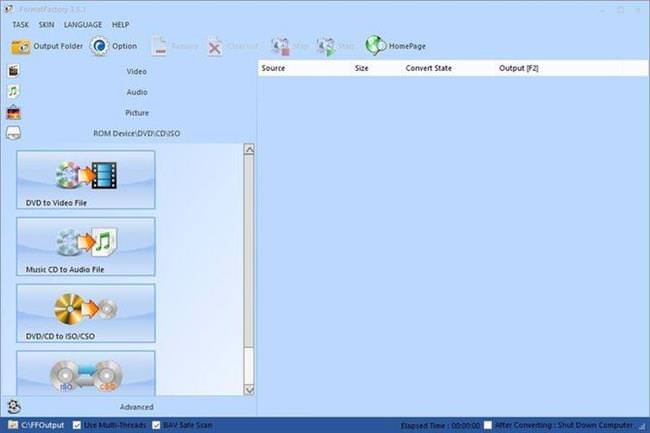
Sony Vegas
Важкий і професійний софт, призначений для обробки і створення відео. Sony Vegas відносно дорогий. Звичайно ж, функція перетворення відеоформату там теж є. На верхній панелі натискаємо «Файл» — «Відкрити». Вибираємо конвертований файл. Після відкриття на панелі управління клікаєм «Візуалізувати як». У вікні пишемо ім’я майбутньої запису, шлях для збереження і необхідний формат. Після натискання кнопки «Render» чекаємо закінчення.

Nero Vision
Один з найбільш старих редакторів. Тим не менш, можливість зміни формату тут є. Після запуску Nero Vision натискаємо кнопку «Створити фільм» в меню. Потрапляємо в робоче вікно. Експортуємо потрібний файл і перетягуємо його на доріжку для обробки. Якщо редагування і обрізка не потрібно, просто натискаємо «Далі». У запропонованому списку потрібно вибрати «Експорт фільму». Вибираємо потрібне розширення відео, шлях і натискаємо «Експорт».
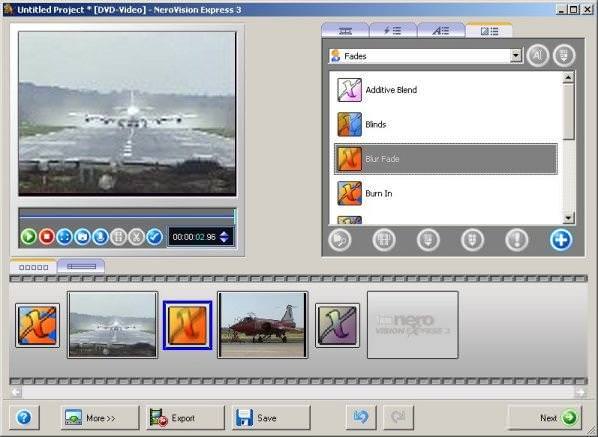
Як налаштувати і використовувати ватсап (Critical)
Freemake Video Converter
Після запуску Freemake Video Converter додаємо в неї відеозапис. Виконуємо необхідні перетворення і в нижньому меню вибираємо, який тип потрібно перетворити, в тому числі є можливість вибрати mp4 або avi. У вікні пишемо шлях для кінцевого файлу, вказуємо якість. Натискаємо велику синю кнопку внизу для старту.